5+ raske måter å konvertere MP4 til WAV lydfiler online og offline
MP4 er et mediebeholderformat som lagrer video, lyd, undertekst, stillbilde og andre data. Når det gjelder WAV-filformat, er det et ukomprimert lydformat utviklet av Microsoft og IBM for PC. WAV-filer har stor filstørrelse. Dermed kan du konvertere MP4 til WAV-format for bedre lydkvalitet.
Det er mange online og offline videokonverterere som kan konvertere .mp4 til .wav. Hvis du vil trekke ut lyd fra MP4-filer raskt, kommer du bare til rett sted. Denne artikkelen introduserer 5+ online og offline MP4 til WAV filkonverterere med den nyeste oversikten og opplæringen. Bare les og få flere detaljer.
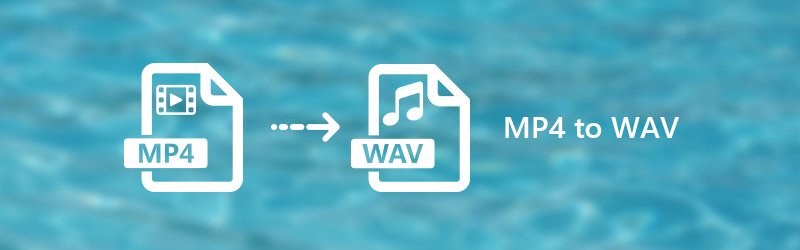
SIDEINNHOLD
Del 1. Hvordan konvertere MP4 til WAV offline på Windows og Mac
Hvis du vil konvertere dine store og flere MP4-filer til WAV i batch og i høy hastighet, kan du bruke følgende offline-programvare på Windows eller Mac.
1. Konverter MP4 til WAV med Vidmore Video Converter
Vidmore Video Converter er ditt one-stop-verktøy for å konvertere og redigere MP4-filer til WAV på Windows og Mac. Du kan bevare den opprinnelige kvaliteten på video- og lydfilene dine med de profesjonelle algoritmene for videobehandling. Dermed kan du endre formatet på videofilen din fra MP4 til WAV uten tap av kvalitet.
Den 50 ganger raskere videokonverteringshastigheten er hovedforskjellen mellom Vidmore Video Converter og vanlig online MP4 til WAV online gratis omformere. Som et resultat kan du konvertere store MP4 til WAV-filer på få minutter. Programmet tilbyr en innebygd videoredigerer. Vel, du kan oppnå den raskeste videokonvertering og tilpasning her.
Hovedfunksjonene i MP4 til WAV Converter-programvaren
- Konverter store filer fra MP4 til WAV, M4A, MP3, M4B, M4R, AAC og populære digitale enheter.
- Få 50 ganger raskere videokonverteringshastighet med maskinvareakselerasjon.
- Trim, roter, beskjær, forbedre videokvaliteten, legg til videoeffekter og legg til vannmerke.
- Støtte MP4 til WAV batch konvertering.
- Har ingen filstørrelsesbegrensning.

Hovedfunksjonene i MP4 til WAV Converter-programvaren
Trinn 1. Gratis nedlasting, installer og start MP4 til WAV-omformerprogramvare. Dra og slipp MP4-filer til hovedgrensesnittet.
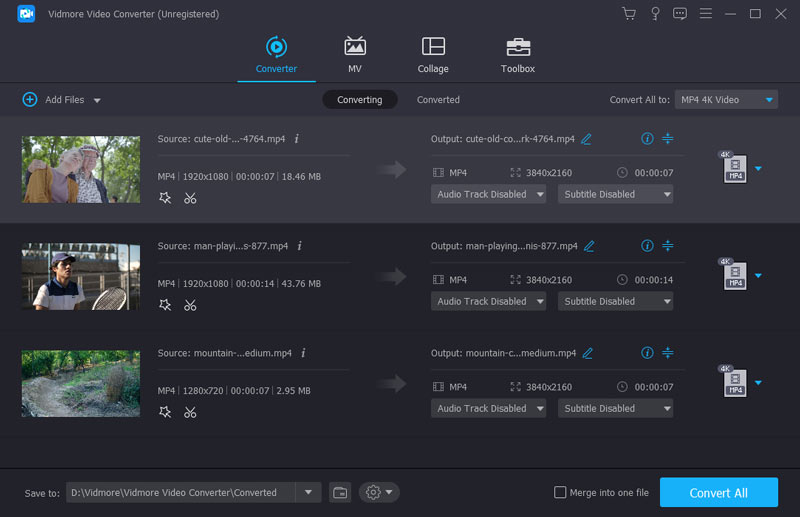
Steg 2. Brett ut "Profil" -listen. Du kan søke på “WAV” i søkemotoren for å få alle mulige resultater direkte. Vel, du kan også velge enhetstypen du vil høre på WAV-musikkfiler offline.
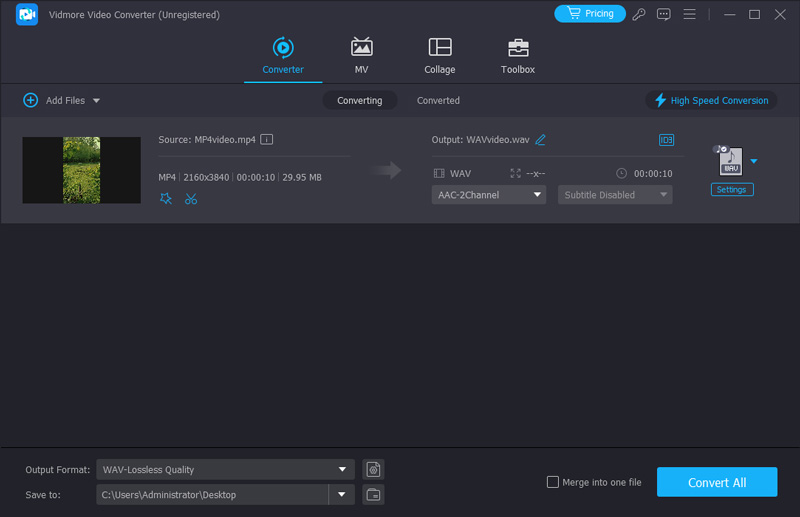
Trinn 3. Klikk på "Innstillinger" for å få et nytt "Profilinnstillinger" -vindu. Du kan justere lydinnstillingene før lydkonvertering fra MP4 til WAV.

Trinn 4. Klikk "Clip" for å dele en lang MP4-video i små klipp. Til slutt klikker du på "Konverter" for å konvertere MP4-video til WAV på få minutter.

2. Bytt MP4 til WAV med Audacity
Audacity er en av de mest populære lydbehandlingsprogramvarene som brukes til lydredigering og opptak. Den støtter også konvertering av lydformater. Denne programvaren er hovedsakelig for lydredigering, så den kan ikke lese videofiler. Derfor, hvis du vil bruke Audacity til å konvertere MP4 til WAV, må du laste ned FFmpeg-biblioteket. Et annet skudd er at den bare kan konvertere 1 MP4-fil til WAV-lyd om gangen. Imidlertid er det fortsatt nyttig for å konvertere store MP4-filer fordi det ikke er noen begrensning på filstørrelse. Dessuten kan du kontrollere kvaliteten ved å endre bithastighet, samplingshastighet osv.
Trinn 1. Last ned og installer Audacity fra den offisielle nettsiden.
Steg 2. Last opp MP4-filen ved å dra eller klikke på Åpne fil.
”Steg
Trinn 4. Bruk Eksporter-knappen for å fullføre konverteringen fra MP4 til WAV.
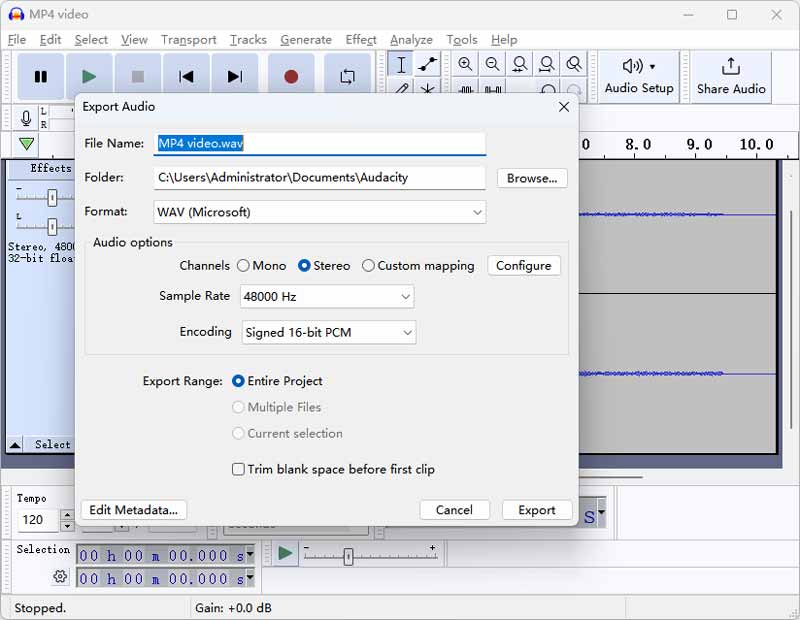
3. Konverter MP4 til WAV ved hjelp av VLC Media Player
VLC Media Player er en kraftig multimediaspiller. Den støtter å spille av de fleste lyd- og videoformater. Ukjent for de fleste, kan den også fungere som en videokonverter eller lydavtrekker for å konvertere MP4 til WAV. Den har ingen filstørrelsesbegrensning, og den er helt gratis. Dessuten kan du konvertere flere MP4-filer om gangen, men du må legge dem til i listen én etter én.
Trinn 1. Søk i VLC på Google eller Safari. Last ned og installer VLC Media Player på Windows eller Mac.
”Steg
Trinn 3. Klikk på Lagre-knappen og velg WAV i den nye profil-rullelisten.
Trinn 4. Bla gjennom destinasjonen og slett .mp4-utvidelsen. Klikk Start for å lagre WAV-filen.
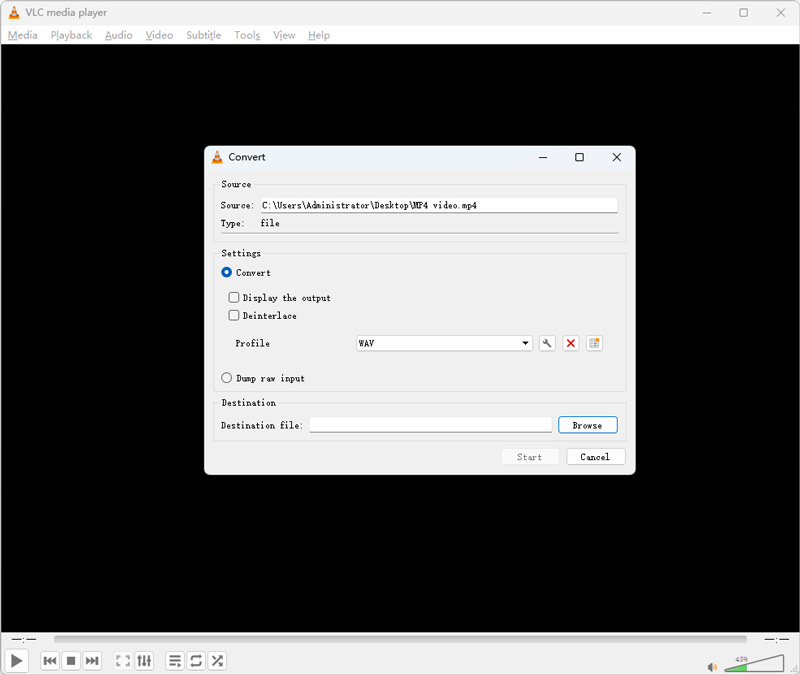
4. Transformer MP4 til WAV med iTunes
Mac-brukere må være kjent med iTunes. Det er den gamle standard mediespilleren på MacBook. Du kan også konvertere MP4 til WAV med iTunes. Denne programvaren er imidlertid ikke lenger oppdatert og støtter ikke macOS 10 og nyere versjoner. Under testen fant vi ut at responstiden og konverteringstiden er ganske lang og ikke kan konvertere flere filer.
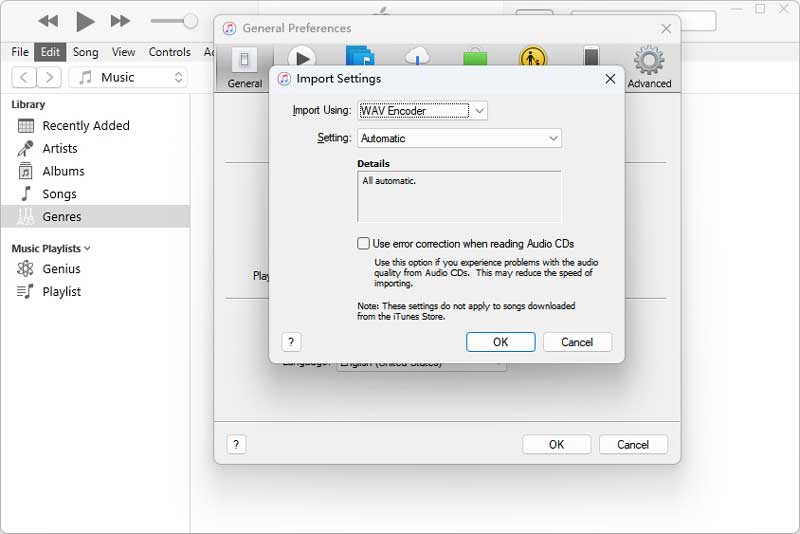
Trinn 1. Last ned og installer den eldre iTunes på macOS 10.13 (tidligere) eller Windows.
”Steg
”Steg
Del 2. Hvordan transformere MP4 til WAV med Video Converter Online
Online omformere er gratis å bruke i de fleste tilfeller. Hvis MP4-filen din har liten filstørrelse, kan du konvertere MP4 til WAV gratis online. Her er topprangerte verktøy for MP4 til WAV-omformer du kan prøve.
1. Konverter MP4 til WAV med Vidmore Free Online Video Converter
Vidmore gratis online videokonverterer er 100% gratis og ren å bruke. Du kan konvertere MP4 til WAV, MP3, AAC, W4A og andre populære lydformater med høy kvalitet. Det er ingen filstørrelsesbegrensning. Uansett hvor stor MP4-filmen din er, kan du konvertere til WAV-lydformat gratis. Videre kan du justere lydkvalitet, lydkoder, kanal, samplingsfrekvens, bithastighet og andre profilinnstillinger før MP4 til WAV-konvertering.
Trinn 1. Besøk https://www.vidmore.com/free-online-video-converter/. Første gang du bruker den elektroniske MP4 til WAV gratis-konverteren, klikker du på "Legg til filer for å konvertere" etterfulgt av "Last ned lanseringsprogrammet" for å installere startprogrammet.
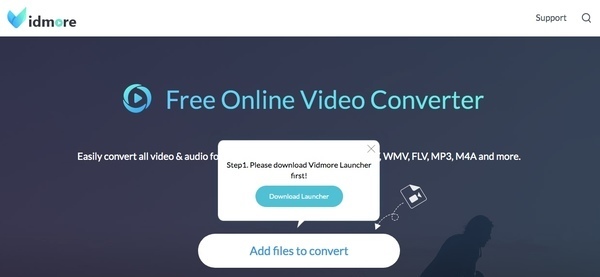
Steg 2. Klikk på "Legg til fil" for å importere MP4-filer. Klikk deretter på musikkikonet i nedre høyre hjørne av online MP4 til WAV-omformeren. Sett “WAV” som utgangslydformat.

Trinn 3. Klikk på tannhjulikonet ved siden av filen. Nå kan du administrere lydinnstillinger med forhåndsdefinerte alternativer. Klikk “OK” for å lagre endringene.

Trinn 4. Klikk på "Konverter" og angi målmappen. Til slutt, klikk "Åpne" for å begynne å konvertere MP4 til WAV online gratis. Når prosessen for lydkonvertering avsluttes, vil du bli varslet med "Konvertering fullført". Klikk "OK" for å gå videre.
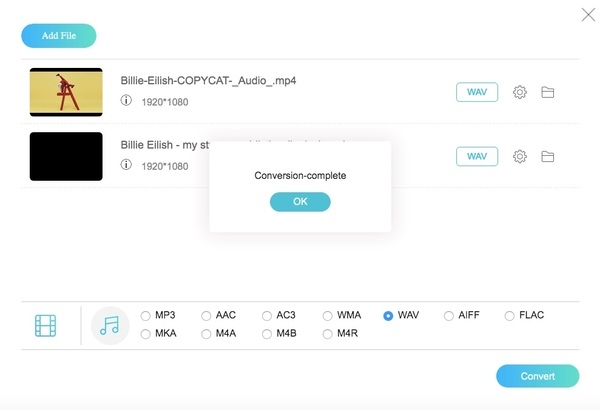
2. Endre MP4 til WAV med Zamzar
Zamzar har redesignet brukergrensesnittet. Du kan få en mer direkte måte å endre filtypen fra .mp4 til .wav. I tillegg kan du få utvidet kunnskap om MP4- og WAV-formater. Zamzar tillater brukere å laste opp ikke mer enn 5 MP4-filer samtidig. Alle dine opplastede MP4-filer skal ikke være mer enn 150 MB.
Trinn 1. Besøk https://www.zamzar.com/convert/mp4-to-wav/.
Steg 2. Legg til MP4-filer fra lokale stasjoner eller nettsteder.
Trinn 3. Klikk på "Konverter nå" for å konvertere MP4-filer til WAV online.
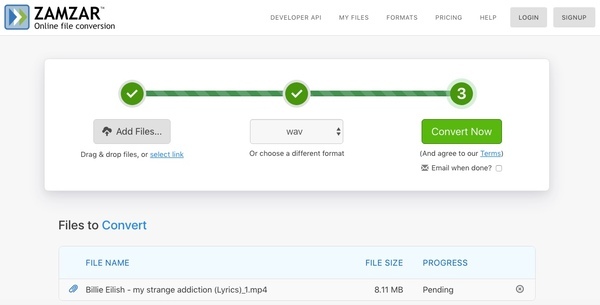
3. Gjør MP4 til WAV med Online Audio Converter
Online Audio Converter har bred støtte for inngangsvideokilder. Du kan importere MP4-filer fra skrivebordet, Google Drive, Dropbox eller URL. Videre kan du justere avanserte innstillinger og redigere sporinformasjon i online MP4 til WAV lydkonverter. De konverterte MP4- til WAV-lydfilene lagres i et ZIP-arkiv.
Trinn 1. Åpne https://online-audio-converter.com/.
Steg 2. Klikk på "Åpne filer" eller last opp MP4-filer fra skylagringsplassen din.
Trinn 3. Velg “WAV” fra andre lydformater.
Trinn 4. Still inn lydkvaliteten og annen informasjon.
Trinn 5. Klikk "Konverter" for å konvertere filer fra MP4 til WAV gratis online.
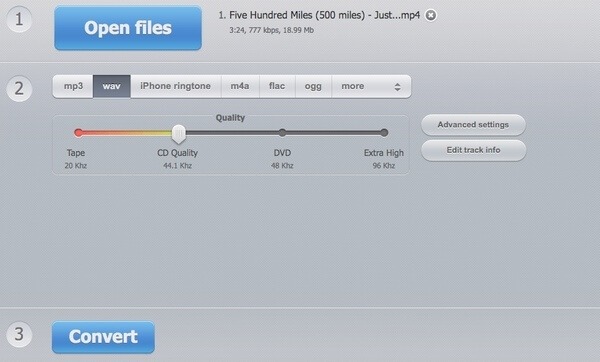
4. Konvertering fra MP4 til WAV med Online Convert
Online Converter lar brukere konvertere filer fra en MPEG-4 videostrøm til WAVE-lyd online gratis. Den totale filstørrelsen på hver MP4 til WAV-konvertering er 100 MB. Hvis du vil konvertere en stor MP4-fil, må du oppgradere til den betalte versjonen.
Trinn 1. Åpne https://audio.online-convert.com/convert/mp4-to-wav.
Steg 2. Dra og slipp MP4-filer til online MP4 til WAV-omformeren.
Trinn 3. Endre lydkanal, lydlengde og mer i “Valgfrie innstillinger”.
Trinn 4. Klikk på "Start konvertering" for å trekke ut WAV-lydspor fra MP4-filer.
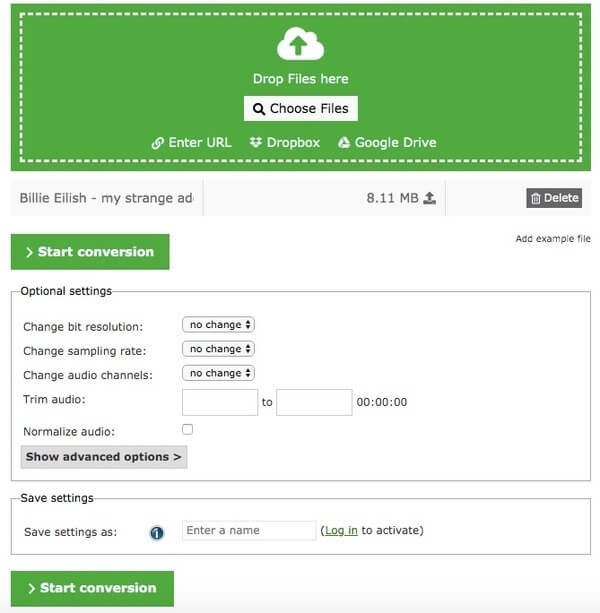
5. Transformer MP4 til WAV med Convertio
Convertio er mer enn en enkel MP4 til WAV online omformer. Du kan også installere Convertio Chrome-utvidelse for å konvertere video- og lydfiler online. Maksimal filstørrelse øker til 100 MB. Dermed kan du konvertere små MP4-filer til WAV-lydformat her.
Trinn 1. Åpne https://convertio.co/mp4-wav/.
Steg 2. Legg til en MP4-fil fra datamaskinen din eller andre kilder.
Trinn 3. Klikk "Konverter" for å konvertere en MP4-fil til WAV gratis online.
Trinn 4. Klikk på "Lagre filer på min Google Drive / Dropbox" for å lagre den konverterte MP4 til WAV-lydfilen til andre steder.
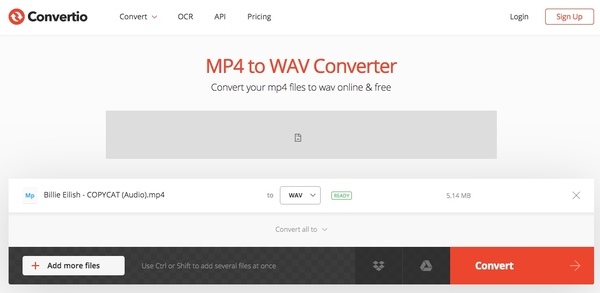
| Online MP4 til WAV-omformer | Har ingen filstørrelsesbegrensning | Støtte batchkonvertering | Inneholder ingen annonser | Har avanserte innstillinger |
| Vidmore gratis online videokonverterer | ||||
| Zamzar | (opptil 150 MB) | (opptil 5 filer) | ||
| Online Audio Converter | ||||
| Konverter online | (opptil 100 MB) | |||
| Convertio | (opptil 100 MB) |
Del 3. Hvordan endre MP4 til WAV på Android og iPhone
Hvis MP4-filene dine er på Android-enheten eller iPhone, kan det være litt komplisert å flytte MP4-filen til en datamaskin og konvertere den til WAV. Ikke bekymre deg. Det er også noen MP4 til WAV-konverteringsapper.
Konverter MP4 til WAV på Android med MP4 til WAV Converter
MP4 til WAV Converter brukes til å konvertere MP4-video til WAV-fil. Du kan velge hvilken som helst MP4-fil eller gruppe av filer og konvertere den til utdataformat WAV. Den har et enkelt grensesnitt og er veldig enkelt å bruke.
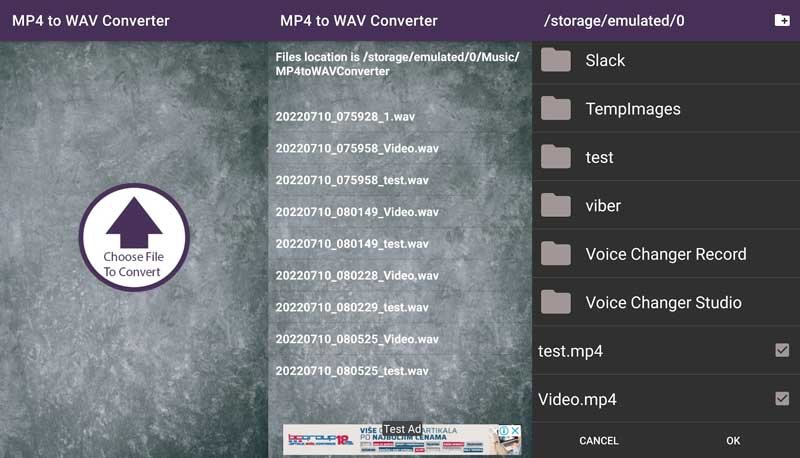
Trinn 1. Installer MP4 til WAV Converter fra Google Play på din Android.
Steg 2. Trykk på Velg fil for å konvertere og velg MP4-filen din.
Trinn 3. Velg OK og vent på behandlingen.
Gjør MP4 til WAV på iPhone med Audio Converter
Audio Converter er en høyt vurdert lydkonverterer i App Store. Du kan bruke den til å konvertere video og lyd til nesten alle lydformater du ønsker, for eksempel MP4 til WAV.
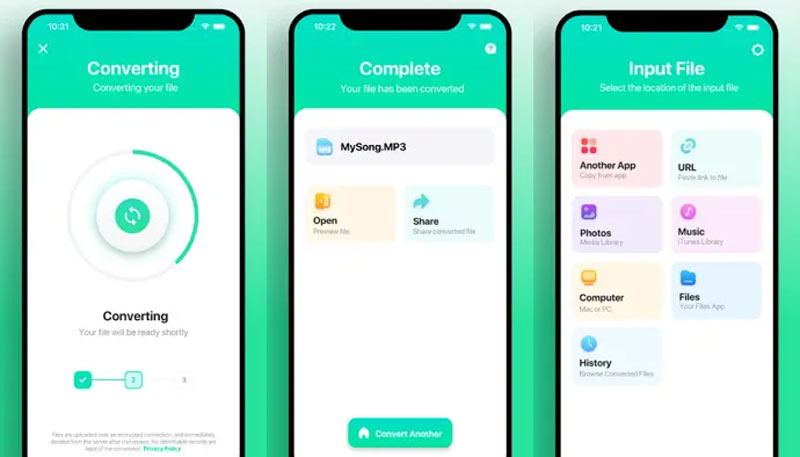
Trinn 1. Søk i Audio Converter på App Store. Installer med Apple-kontoen din.
Steg 2. Velg MP4-inndatafilen. Velg deretter WAV som utdataformat.
Trinn 3. Trykk på Konverter og vent i noen sekunder.
Trinn 4. Lagre WAV-filen din, eller åpne den i andre apper.
Del 4. Vanlige spørsmål om hvordan du gjør MP4 til WAV
Taper konvertering av MP4 til WAV kvalitet?
I utgangspunktet gjør det ikke det. MP4-filer er små, men tapsløse, mens WAV er store og tapsfrie. Det avhenger også av konverteringsprogramvaren du bruker. Du kan bruke Vidmore Video Converter for tapsfri konvertering.
Kan jeg konvertere MP4 til WAV med håndbrems?
Nei, det kan du ikke. HandBrake er hovedsakelig for videotranskoding. Selv om de fleste artiklene sier at du kan konvertere MP4 til WAV med det, er det ikke noe WAV-valg i utdataformatlisten.
Kan Windows Media Player konvertere til WAV?
Nei, Windows Media Player kan ikke konvertere MP4 eller andre filer til WAV. For å gjøre dette kan du bruke Vidmore Video Converter å konvertere MP4 til WAV raskt og raskt.
Konklusjon
Alt i alt kan du konvertere MP4 til WAV i alle filstørrelser med ovennevnte online og offline filkonverterere. Når det gjelder den raskeste MP4 til WAV-filkonverteren, bør Vidmore Video Converter være ditt førstevalg. Du kan alltid få video- og lydfiler av høy kvalitet med 50 ganger raskere hastighet. Det er verdt å laste ned gratis og prøve.
MP4 og WAV
-
Konverter MP4
-
Rediger MP4
-
Konverter WAV


